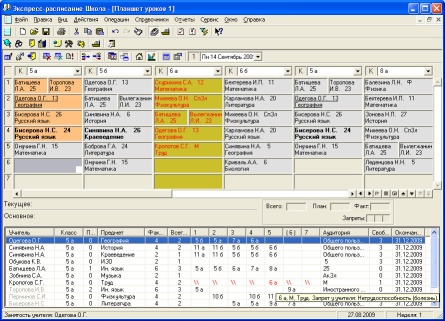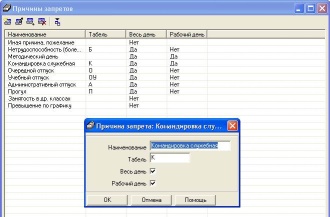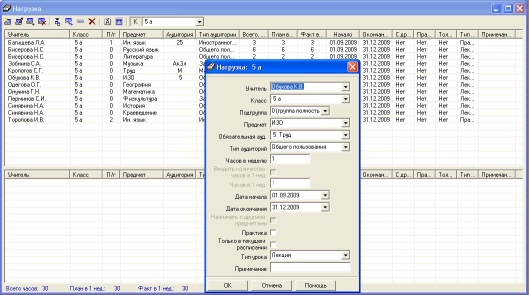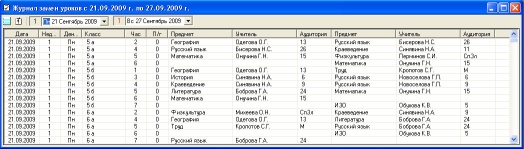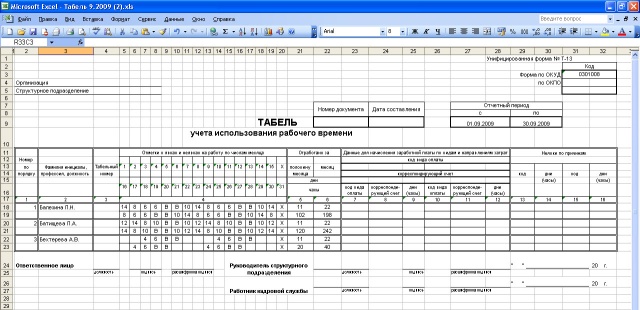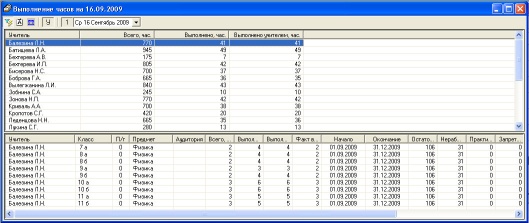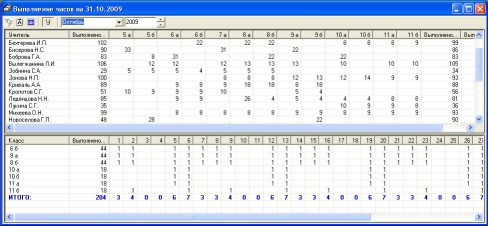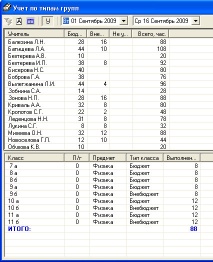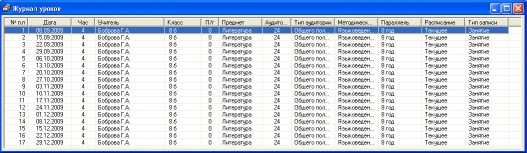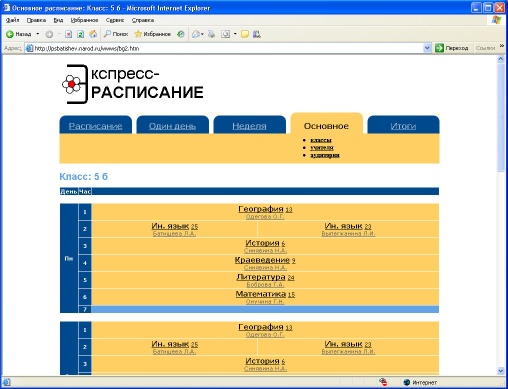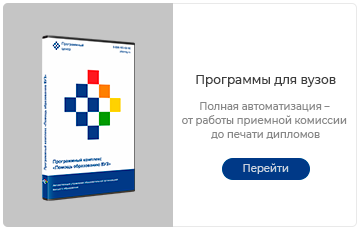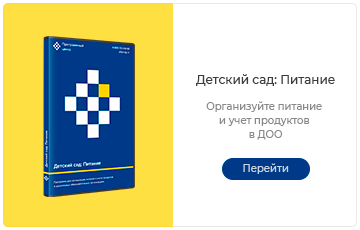14.07.2010
Компьютерная программа "Экспресс-расписание" - Ваш ежедневный помощник!
Начиная разработку, автор программы «Экспресс-расписание» - руководитель программного центра «Помощь образованию» П.С. Батищев - ставил своей задачей создать компьютерную программу для школ, сочетающую в себе все необходимые возможности, такие как: составление расписания, выполнение ежедневных замен, учет выполнения нагрузки за любой период и в любом разрезе, формирование оперативных и годовых отчетов и многое другое. При всем этом, программа должна быть максимально удобной и простой в использовании, легкой в освоении даже начинающими пользователями компьютера.
В настоящее время программа опробована и с успехом используется более чем в 450 учебных заведениях. Давайте рассмотрим алгоритм работы с данной программой на примере демонстрационной версии, которую можно скачать на сайте разработчика http://psbatishev.narod.ru
При открытии программы на экране монитора появляется окно – Планшет уроков (рис. 1). Это основное рабочее окно программы, в котором выполняется большинство операций по составлению и корректировке школьного расписания.
Алгоритм работы с программой начинается с заполнения Параметров расписания, которые регламентируют работу всей программы (рис.2). Здесь нужно ввести данные о количестве недель в основном расписании (от 1 до 4), количестве учебных дней в неделе (5 или 6), числе уроков в день (от 4 до 20), подгрупп в классах (до 10). Также нужно ввести данные об учебном заведении: название учебного заведения, его адрес, должности и имена руководителя и ответственного лица, необходимые для печати отчетов.
Следующим шагом в работе с программой будет заполнение общих справочников и справочника нагрузки. Данные в них можно заносить двумя способами: в программе предусмотрен очень простой и удобный ручной ввод информации, а также импорт данных из других источников, таких как таблицы Microsoft Excel, Word, Access, из текстовых файлов и из программы «Директор». Например, если у Вас есть список учителей, то Вы его можете не набирать заново, а импортировать.
Заполнять справочники рекомендуется в следующей последовательности:
- Методические объединения
- Типы аудиторий
- Аудитории
- Учителя
- Типы классов
- Учебные классы
- Учащиеся
- Предметы
- Праздничные дни
- Время уроков
- Причины запретов
- Проекты расписания
- Нагрузка
В справочнике «Методические объединения» перечисляются методические объединения учебного заведения (например, математики и иностранных языков). Справочник служит для группировки учителей.
Необходимость справочника «Типы аудиторий» обусловлена тем, что для проведения урока можно выбрать аудиторию из нескольких аналогичных. Например, урок математики можно провести в любом кабинете общего пользования, но в то же время его нельзя провести в спортивных залах. Таким образом, Вы вводите все необходимые типы (или группы) аудиторий: общего пользования, спортивные залы, компьютерные классы и другие.
Справочник «Аудитории» содержит перечень кабинетов, имеющихся в учебном заведении. Количество аудиторий соответствует тому резерву, который может быть использован при составлении расписания. Каждая аудитория относится к одному определенному типу.
В справочнике «Учителя» содержится список учителей, работающих в учебном заведении, совместителей. Для вакантных часов можно условно создавать строки «Вакансия1», «Вакансия2» или «Вакансия ОБЖ» и т.д.
В справочнике «Типы классов» указывается тип класса. Классы могут быть классифицированы по различным признакам, например, по профилю или источнику финансирования. В программе имеется отчет о выполнении нагрузки в разрезе типов классов.
Справочник «Учебные классы» содержит список учебных классов, имеющихся в школе, охваченных учебным процессом, а дополнительный справочник «Учащиеся» содержит списки учащихся по классам и в разрезе подгрупп.
В справочнике «Предметы» находится перечень предметов, которые изучаются в учебном заведении. При заполнении справочника также можно указать трудность предметов в соответствии с гигиеническими рекомендациями. Впоследствии программа будет рассчитывать трудность каждого учебного дня для классов.
Справочник «Праздничные дни» содержит информацию о нерабочих и праздничных днях, утвержденных законодательством. Кроме того, он может содержать и любые другие дни, в которые учебное заведение не будет осуществлять учебный процесс. Справочник заполняется автоматически списком нерабочих дней. Текущее расписание на эти дни не создается.
Расписание звонков указывается в справочнике «Время уроков». Его данные используются при распечатке расписания и подачи звонков в учебном заведении. Подавать звонки с помощью программы «Экспресс-расписание» можно, используя специальное устройство, дополнительно прилагающееся к программе.
Справочник «Причины запретов» содержит причины отсутствия и занятости учителей, классов, аудиторий. Обозначенные в расписании причины позволяет диспетчеру фиксировать ситуацию, а также автоматизировать формирование табеля учета рабочего времени по учителям. Метки запретов устанавливаются в те ячейки расписания, в которых нельзя назначать занятия. Запреты устанавливаются либо на 1 урок, либо на весь учебный день.
Справочник «Проекты расписания» содержит наименования проектов основного расписания, с указанием для каждого проекта даты начала и даты окончания. Проект составляется на четверть, триместр или полугодие.
После заполнения всех «простых» справочников заполняется справочник «Нагрузка». Он содержит записи об учебной нагрузке классов и учителей в соответствии с учебным планом и тарификацией. В справочнике указывается в каком классе какой учитель какому предмету должен обучить и за какое количество часов. Этот справочник является основополагающим для автоматизированного или ручного составления расписания, для составления отчетности. Назначение и замена уроков производятся исходя из справочника нагрузки. Подсчет количества выданных часов осуществляется также в разрезе записей справочника нагрузки. Здесь же можно указать уроки, проводимые одним учителем в нескольких классах, а также деление класса на подгруппы (до 10 подгрупп в одном классе).
После заполнения справочников можно переходить к составлению расписания. Это можно выполнять в ручном или в автоматическом режиме. Для использования автоматического режима нужно сначала установить ограничения («запреты»). С помощью запретов можно обозначить методические дни преподавателей, ввести график работы совместителей, а для классов указать, в какие часы они будут обучаться (в какую смену). После установки запретов ячейки окрашиваются в желтый цвет (рис.1).
В течение учебного года, устанавливая запреты, можно автоматизировать ведение табеля, в котором будет помечена причина отсутствия учителя: болезнь, отпуск, командировка. Запреты помогают диспетчеру при назначении уроков, так как в таблице нагрузок (нижняя часть Планшета занятий) красным цветом показаны запрещенные к назначению классы, учителя, аудитории.
Теперь можно автоматически составить Основное расписание. Составляемое расписание создается достаточно качественно, все уроки будут вписаны, а механизм составления расписания имеет не только стадию распределения уроков в свободные ячейки, но и стадии «поднятия» уроков на более ранние часы, а также стадию соединения уроков в подгруппах. При нажатии на кнопку «Составить основное расписание» расписание создается «с нуля». Также Вы можете сначала вручную назначить часть занятий и «Досоставить основное расписание» (рис.5).
Таким образом, мы составили расписание на неделю, но расписание в каждой конкретной неделе может быть различно ввиду замены уроков, поэтому в программе имеются два расписания: «основное» и «текущее». Мы составили расписание на неделю, будем его называть «основное расписание». Оно представляет собой шаблон (план), в результате оперативной корректировки которого образуется текущее расписание.
Текущее расписание формируется на конкретный день (например, 16 сентября) и может отличаться от основного, если в этот день в расписание пришлось ввести изменения (в связи с болезнью учителя, отменой занятий в классе и т.п.).
Для создания текущего расписания, нужно скопировать основное расписание нужное количество раз (по количеству недель в четверти, полугодии, триместре). Это в программе выполняется автоматически: Вы выбираете проект основного расписания, а также даты начала и окончания периода, в пределах которого нужно его скопировать, чтобы получить текущее расписание. При таком подходе в программе Вы можете несколько раз полностью менять основное расписание в течение учебного года, например. составляя новое основное расписание каждый триместр.
В течение учебного года программа ежедневно помогает Вам проводить замену уроков в текущем расписании. Это выполняется также в Планшете уроков (рис.1). Выделив пустую ячейку, Вы узнаете, какое занятие можно назначить, а выделив занятую ячейку – каким занятием заменить, например, заболевшего учителя. Можно заменить не только урок (вместо математики назначить литературу), но и учителя на данный предмет, можно заменить аудиторию.
Выполнив замену занятий на завтра (либо на неделю или несколько дней), все изменения Вы видите в Журнале замен уроков, где отражаются различия между основным и текущим расписаниями.
В таблице подробно отражено, какие предметы, учителя или аудитории были сняты и назначены. Журнал замен уроков также легко распечатать, чтобы вывесить на информационную доску в виде Журнала замен, Листа замены или Расписания на день (рис.7).
Для проверки корректности расписания существует Лист проблем (рис.8). Он предназначен для отображения уроков, которые должны быть сняты (или заменены) по причине, например, наличия запретов, превышения по количеству часов, а также проблем с аудиториями. Такая информация поможет Вам избежать ошибок в расписании.
Составленное расписание является основой для формирования различных отчетов, как оперативных, так и итоговых. Составление отчетов является неотъемлемой частью работы завуча, а автоматизация этой работы позволяет сократить время на ее выполнение во много раз.
Табель учета использования рабочего времени отражает фактически выданное количество учебных часов учителями в каждый день месяца. Табель составляется на основании уроков текущего расписания, в нем отражаются причины запретов в соответствии с их обозначениями для табеля, например, нетрудоспособность – Б. Табель распечатывается по утвержденной форме.
Отчет «Выполнение нагрузки» служит для анализа текущего выполнения учебной нагрузки учителями. Отчет позволяет своевременно выявить отставание от недельной и годовой нормы, наметить пути устранения отставания выполнения нагрузки. В отчете содержатся фактические данные о количестве проведенных уроков на любую дату по учителям, классам.
Отчет «Выполнение за месяц» (справка-выписка) показывает фактически выполненное количество учебных часов учителями в соответствующих классах за месяц, а также показывает выполнение нагрузки по дням месяца.
Дважды щелкнув по строке, из отчета можно удобно перейти в Журнал уроков, где будут перечислены уроки, выполненные за месяц выбранным учителем или в выбранном классе, либо одним учителем в одном классе (рис.15).
В учебном заведении бывают различные классы, различающиеся, например, профилем (общеобразовательный, математический, гуманитарный), источником финансирования (бюджет, внебюджет) или видом деятельности (основные или факультативные занятия). Типы классов указываются в одноименном справочнике. Учет часов, выполненных учителями, ведется в разрезе типов классов и отображается в отчете «Учет по типам классов». В отчете каждый тип будет представлен одной графой, а если тип класса не указан в справочнике классов, то выполненное количество часов выводится в графу «не указан».
«Выборка уроков» позволяет выбрать уроки или запреты основного или текущего расписания. В карточке реквизитов (рис.14) можно указать, по какому учителю, классу, за какой период необходимо выбрать уроки. Выбранные уроки будут соответствовать всем поставленным условиям.
Получаемый Журнал уроков (рис.15) поможет сверить данные расписания с данными классных журналов. Здесь каждая строка представляет собой либо урок, либо запрет, о чем сообщается в последней графе таблицы. Журнал уроков можно сортировать, его можно распечатать полностью или частично, выделив необходимые строки.
Для распространения оперативной информации о составленном расписании может быть использована сеть Интернет. В этом случае каждый школьник сможет узнать расписание, не выходя из дома. Программа «Экспресс-расписание» формирует веб-страницы в удобной и красивой форме, на самое главное, что это самый оперативный способ публикации расписания, особенно замен на завтрашний день.
Онлайн-разбор «Новинки Полигон Про за первое полугодие 2025 года»
30.06.2025
Новая версия программы «Полигон Про» от 26.06.2025 г.
27.06.2025
Итоги вебинара «Печать дипломов СПО без ошибок: ответы на часто задаваемые вопросы»
27.06.2025
Пошаговое составление меню для ДОО вместе с экспертом
27.06.2025
Итоги практикума «Проект межевания территории: подготовка электронного документа в Полигон Про»
27.06.2025
Новая версия программы «Диплом-стандарт ФГОС СПО» от 26.06.2025 г.
26.06.2025